No products in the cart.
آموزش After Effects : آشنایی با Camera Tracking سه بعدی – قسمت اول
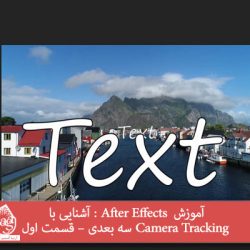
آموزش After Effects : آشنایی با Camera Tracking سه بعدی – قسمت اول
توی این آموزش، آشنایی با Camera Tracking سه بعدی رو با After Effects با هم می بینیم و با ابزارها و تکنیک های مورد نیاز آشنا میشیم. بیاین شروع کنیم!
با ” آموزش After Effects : آشنایی با Camera Tracking سه بعدی ” با ما همراه باشید…
- سطح سختی: متوسط
- مدت آموزش: 20 تا 30 دقیقه
- نرم افزار استفاده شده: Adobe After Effects
وارد کردن Footage
گام اول
افتر افکت رو باز می کنیم.
![]()
گام دوم
وارد مسیر Composition > New Composition میشیم و یک کامپوزیشن جدید درست می کنیم. به جای این کار می تونیم Ctrl+N رو هم فشار بدیم. به این ترتیب پنجره Composition Settings باز میشه.
Width و Height رو روی 1280 و 720 قرار میدیم. Frame Rate رو هم روی 30 و Duration رو روی 15 ثانیه میزاریم و Ok می زنیم.
![]()
گام سوم
وارد مسیر File > Import > File میشیم و توالی تصویر مورد نظر رو وارد می کنیم. می تونیم از میانبر Ctrl+I هم استفاده کنیم.
اولین تصویر رو انتخاب کرده و امکان JPEG Sequence رو فعال می کنیم. روی Open کلیک می کنیم.
![]()
گام چهارم
همچنان که تصویر انتخاب شده، اون رو داخل کامپوزیشن درگ و دراپ می کنیم.
![]()
Camera Tracking در افتر افکت
گام اول
همچنان که لایه انتخاب شده، وارد مسیر Animation > Track Camera میشیم.
![]()
گام دوم
سیستم 3D Camera Tracking شروع به تحلیل Footage می کنه. این تحلیل توی دو مرحله انجام میشه.
![]()
گام سوم
بعد از چند لحظه، فرآیند آنالیز به پایان می رسه. حالا می تونیم چند تا Track Point رو روی صحنه مشاهده کنیم.
![]()
گام چهارم
این Track Point ها توی اضافه کردن متن و دوربین بهمون کمک می کنن. باید حداقل چهار تا نقطه رو انتخاب کنیم. چند تا Track Point رو روی خونه انتخاب می کنیم.
![]()
گام پنجم
همچنان که نقاط انتخاب شدن، با ماوس دابل کلیک کرده و Create Text and Camera رو انتخاب می کنیم.
![]()
گام ششم
به این ترتیب، Text and 3D Camera روی تایم لاین ظاهر میشه. متن به فوتیج چسبیده و دوربین رو دنبال می کنه.
![]()
گام هفتم
با استفاده از ابزار Rotation، متن رو می چرخونیم و رو به دوربین قرار میدیم.
![]()
گام هشتم
Track Point هایی که می بینین رو انتخاب می کنیم.
![]()
گام نهم
همچنان که نقاط انتخاب شدن، دابل کلیک کرده و Create Text رو انتخاب می کنیم.
![]()
توصیه می کنم دوره های جامع فارسی مرتبط با این موضوع آریاگستر رو مشاهده کنید:
– صفر تا صد آموزش افتر افکت سی سی
– تکنیک های جلوه های ویژه افتر افکت VideoCopilot
– آموزش موشن گرافیک با افتر افکت
گام دهم
به این ترتیب یک متن دیگه ظاهر میشه.
![]()
گام یازدهم
با استفاده از ابزار Rotation، متن رو می چرخونیم و رو به دوربین قرار میدیم.
![]()
گام دوازدهم
موقعیت متن رو روی صحنه جا به جا می کنیم. برای این کار از Position کمک می گیریم.
![]()
ایجاد عمق میدانی
لایه 3D Tracker Camera رو انتخاب کرده و امکان Depth of Field رو انتخاب می کنیم.
Focus Distance و Aperture رو روی 3500 و 150 قرار میدیم.
![]()
ایجاد انعکاس
گام اول
لایه متن رو Duplicate می کنیم. برای این کار از میانبر Ctrl+D استفاده می کنیم. لایه Duplicate شده رو بر عکس می کنیم.
![]()
گام دوم
Opacity لایه معکوس رو کاهش میدیم. لایه رو انتخاب کرده و دکمه T رو می زنیم و Oapcity رو میزاریم روی 8.
![]()
گام سوم
وارد مسیر Effect > Distort > Ripple میشیم.
![]()
گام چهارم
وارد مسیر Effect > Blur and Sharpen > Gaussian Blur میشیم و عدد 25 رو براش در نظر می گیریم.
![]()
گام پنجم
دکمه Play رو می زنیم. همون طور که می بینین، لایه های متن به صحنه متصل شده و به درستی دوربین رو دنبال می کنه.
![]()
” آموزش After Effects : آشنایی با Camera Tracking سه بعدی – قسمت دوم “
توصیه می کنم دوره های جامع فارسی مرتبط با این موضوع آریاگستر رو مشاهده کنید:
– صفر تا صد آموزش افتر افکت سی سی
– تکنیک های جلوه های ویژه افتر افکت VideoCopilot
– آموزش موشن گرافیک با افتر افکت
دوره های آموزشی مرتبط
390,000 تومان
390,000 تومان
250,000 تومان
390,000 تومان












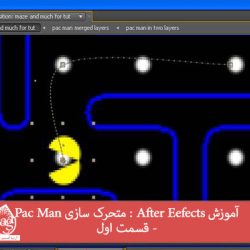








































































قوانین ارسال دیدگاه در سایت